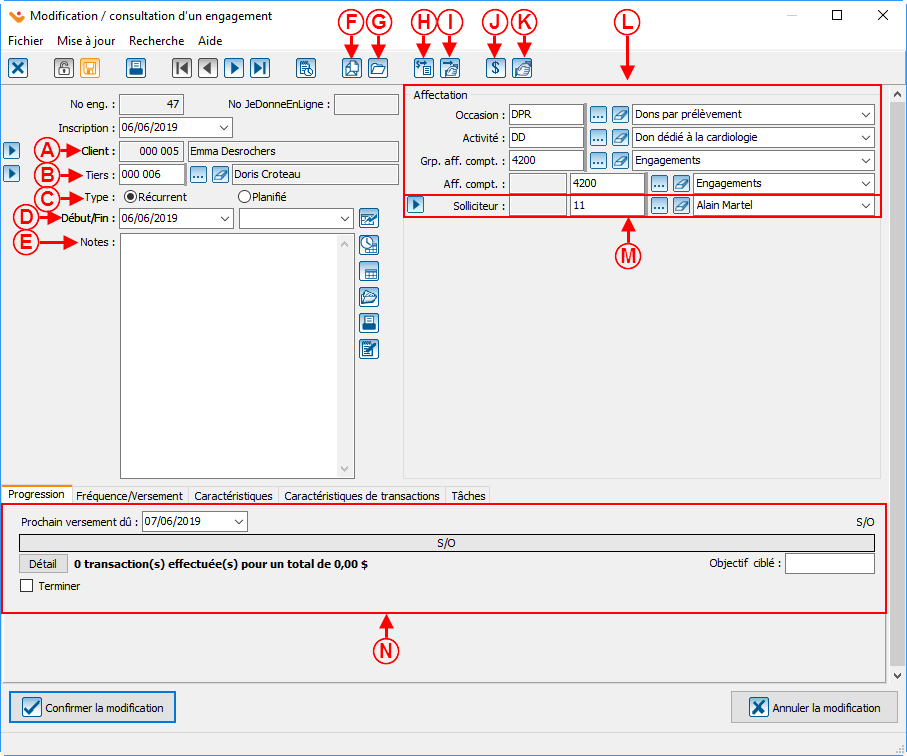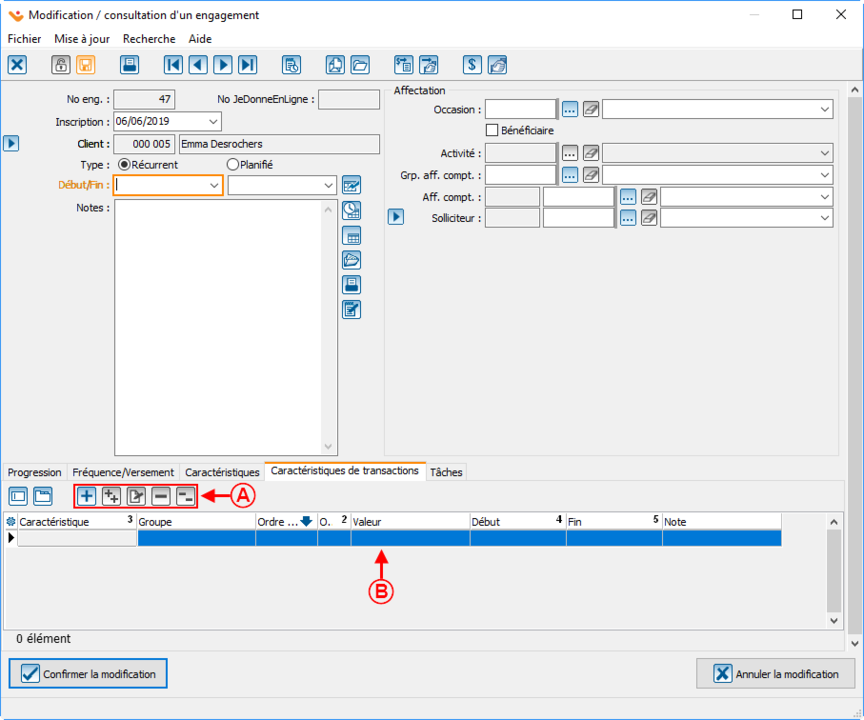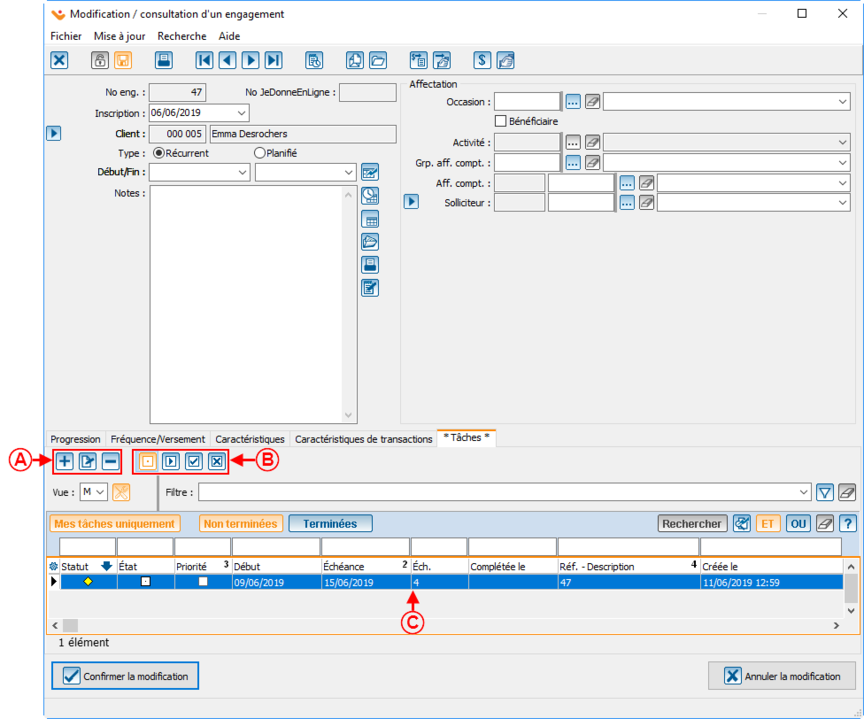Gestion des engagements (planifié vs récurrent) : Différence entre versions
(Balise : Éditeur visuel) |
|||
| (31 révisions intermédiaires par 4 utilisateurs non affichées) | |||
| Ligne 1 : | Ligne 1 : | ||
{{Entete_TOC}} | {{Entete_TOC}} | ||
| − | + | Cette documentation nécessite le module « Engagements » de Prodon, il faut donc posséder ce module pour avoir accès à ces fonctionnalités. | |
| − | |||
== Introduction == | == Introduction == | ||
| − | Un engagement est une entente prise par un client envers vous. L’engagement dans ''''' | + | Un engagement est une entente prise par un client envers vous. L’engagement dans '''''Prodon''''' représente cette entente. La notion d’engagement implique généralement plusieurs versements sur une longue échéance. |
L’engagement vous permettra de suivre et consulter plusieurs notions, notamment l’objectif total de l’engagement, les sommes versées par le client à ce jour ainsi que les prévisions à venir. | L’engagement vous permettra de suivre et consulter plusieurs notions, notamment l’objectif total de l’engagement, les sommes versées par le client à ce jour ainsi que les prévisions à venir. | ||
| Ligne 15 : | Ligne 14 : | ||
Tous les engagements sont créés à partir d’une fiche client; généralement, de celui qui a pris l'entente ou encore du payeur prévu pour l’engagement. | Tous les engagements sont créés à partir d’une fiche client; généralement, de celui qui a pris l'entente ou encore du payeur prévu pour l’engagement. | ||
| − | Les engagements sont répartis en 2 types : | + | Les engagements sont répartis en 2 types : planifié et récurrent. Vous trouverez plus bas dans cette section les explications des différences entre ceux-ci.<br> |
{| class="wikitable" width="200" cellspacing="1" cellpadding="1" border="1" | {| class="wikitable" width="200" cellspacing="1" cellpadding="1" border="1" | ||
|- | |- | ||
| − | | [[Fichier:ProDon5 Engagement ( | + | | [[Fichier:ProDon5 Engagement (planifié vs récurrent) 001.png|966x966px]]<br> |
|- | |- | ||
| − | | Pour créer un engagement, choisissez l’onglet « ''Engagement'' » de la fiche | + | | Pour créer un engagement, choisissez l’onglet « ''Engagement'' » de la fiche client en <span style="color: rgb(255, 0, 0);">'''A'''</span> puis cliquez sur le bouton ajouter [[Image:Bouton Ajouter.png]] en <span style="color: rgb(255, 0, 0);">'''B'''</span>.<br> |
|} | |} | ||
| Ligne 32 : | Ligne 31 : | ||
{| class="wikitable" width="200" cellspacing="1" cellpadding="1" border="1" | {| class="wikitable" width="200" cellspacing="1" cellpadding="1" border="1" | ||
|- | |- | ||
| − | | colspan="2" | [[Fichier:ProDon5 Engagement ( | + | | colspan="2" | [[Fichier:ProDon5 Engagement (planifié vs récurrent) 002.png]]<br> |
|- | |- | ||
| − | | width="50%" | <span style="color: rgb(255, 0, 0);">'''A'''</span> | + | | width="50%" | <span style="color: rgb(255, 0, 0);">'''A :'''</span> Permet de sélectionner le client de l'engagement.<br> |
| − | | width="50%" | <span style="color: rgb(255, 0, 0);">'''B'''</span> | + | | width="50%" | <span style="color: rgb(255, 0, 0);">'''B :'''</span> Permet de sélectionner le client tiers si l'option a été activée (Voir <span style="color: rgb(255, 0, 0);">'''I'''</span> ).<br> |
|- | |- | ||
| − | | <span style="color: rgb(255, 0, 0);">'''C'''</span> | + | | <span style="color: rgb(255, 0, 0);">'''C :'''</span> Permet de choisir le type d'engagement que vous créez.<br> |
| − | | <span style="color: rgb(255, 0, 0);">'''D'''</span> | + | | <span style="color: rgb(255, 0, 0);">'''D :'''</span> Permet de choisir la date de début et la date de fin de l'engagement.<br> |
|- | |- | ||
| − | | <span style="color: rgb(255, 0, 0);">'''E '''</span> | + | | <span style="color: rgb(255, 0, 0);">'''E :'''</span> Permet d'ajouter des notes internes au sujet de l'engagement.<br> |
| − | | <span style="color: rgb(255, 0, 0);">'''F'''</span> | + | | <span style="color: rgb(255, 0, 0);">'''F :'''</span> Permet de faire un publipostage de type engagement.<br> |
|- | |- | ||
| − | | <span style="color: rgb(255, 0, 0);">'''G'''</span> | + | | <span style="color: rgb(255, 0, 0);">'''G :'''</span> Dossier où vous pouvez déposer tous les documents relatifs à la transaction. |
| − | | <span style="color: rgb(255, 0, 0);">'''H'''</span> | + | | <span style="color: rgb(255, 0, 0);">'''H :'''</span> Permet de rattacher une transaction déjà effectuée à l'engagement en cours.<br> |
| − | |||
|- | |- | ||
| − | | <span style="color: rgb(255, 0, 0);">'''I'''</span> | + | | <span style="color: rgb(255, 0, 0);">'''I :'''</span> Permet d'activer/désactiver l'option d'ajouter un client tiers à la transaction. |
| − | | <span style="color: rgb(255, 0, 0);">'''J '''</span> | + | | <span style="color: rgb(255, 0, 0);">'''J :'''</span> Permet d'ajouter une transaction à cet engagement. |
|- | |- | ||
| − | | <span style="color: rgb(255, 0, 0);">'''K'''</span> | + | | <span style="color: rgb(255, 0, 0);">'''K :'''</span> Permet d’accéder au dossier du client ou du solliciteur attaché à l'engagement. |
| − | |||
| − | |||
| + | | <span style="color: rgb(255, 0, 0);">'''L :'''</span> Permet de documenter les provenances qui seront attribuées aux transactions générées par l'engagement.<br> | ||
|- | |- | ||
| − | + | |<span style="color: rgb(255, 0, 0);">'''M :'''</span> Permet de documenter le solliciteur aux transactions générées par l'engagement.<br> | |
| − | + | |<span style="color: rgb(255, 0, 0);">'''N :'''</span> La progression de l'engagement, dont la date du prochain versement, l'objectif ciblé et les détails des transactions créées par l'engagement. C'est aussi ici que vous pouvez terminer l'engagement en cours. | |
|} | |} | ||
| Ligne 73 : | Ligne 70 : | ||
=== Onglet Fréquence/Versement === | === Onglet Fréquence/Versement === | ||
| − | + | Permet de programmer les fréquences et les montants de versement de l'engagement. | |
| − | {| class="wikitable" | + | {| class="wikitable" width="25%" |
! colspan="2" |[[Fichier:ProDon5 Engagement (Auto vs objectif) 004.png|frameless|864x864px]] | ! colspan="2" |[[Fichier:ProDon5 Engagement (Auto vs objectif) 004.png|frameless|864x864px]] | ||
|- | |- | ||
| − | |<span style="color: rgb(255, 0, 0);">'''A'''</span> : Permet de régler la fréquence et le montant | + | | width="50%" |<span style="color: rgb(255, 0, 0);">'''A'''</span> : Permet de régler la fréquence et le montant des versements de l'engagement. |
| − | des versements de l'engagement | + | |
| − | |<span style="color: rgb(255, 0, 0);">'''B'''</span> : Permet de choisir le mode de paiement utilisé pour payer les transactions | + | | width="50%" |<span style="color: rgb(255, 0, 0);">'''B'''</span> : Permet de choisir le mode de paiement utilisé pour payer les transactions générées par l'engagement. |
| − | générées par l'engagement. | + | |
|} | |} | ||
=== Onglet Caractéristiques === | === Onglet Caractéristiques === | ||
| − | Permet d'ajouter, supprimer et modifier les caractéristiques que vous voulez attribuer | + | Permet d'ajouter, supprimer et modifier les caractéristiques que vous voulez attribuer. |
| − | {| class="wikitable" | + | {| class="wikitable" width="25%" |
| − | ! colspan="2" |[[Fichier:ProDon5 Engagement (Auto vs objectif) | + | ! colspan="2" |[[Fichier:ProDon5 Engagement (Auto vs objectif) 007.png|frameless|864x864px]] |
|- | |- | ||
| − | ||<span style="color: rgb(255, 0, 0);">'''A'''</span> : | + | ||<span style="color: rgb(255, 0, 0);">'''A'''</span> : Boutons permettant d'ajouter, modifier ou supprimer les caractéristiques d'engagement affectées à celui-ci. |
| − | caractéristiques d'engagement affectées à celui-ci | + | ||<span style="color: rgb(255, 0, 0);">'''B'''</span> : Permet l'ajout de caractéristiques d'engagement affectées ainsi que leur détails. |
| − | ||<span style="color: rgb(255, 0, 0);">'''B'''</span> : | ||
|} | |} | ||
=== Onglet Caractéristiques de transactions === | === Onglet Caractéristiques de transactions === | ||
| − | Permet d'ajouter, supprimer et modifier les caractéristiques que vous voulez attribuer | + | Permet d'ajouter, supprimer et modifier les caractéristiques de transactions que vous voulez attribuer |
{| class="wikitable" | {| class="wikitable" | ||
! colspan="2" |[[Fichier:ProDon5 Engagement (Auto vs objectif) 005.png|frameless|864x864px]] | ! colspan="2" |[[Fichier:ProDon5 Engagement (Auto vs objectif) 005.png|frameless|864x864px]] | ||
|- | |- | ||
| − | ||<span style="color: rgb(255, 0, 0);">'''A'''</span> : | + | ||<span style="color: rgb(255, 0, 0);">'''A'''</span> : Boutons permettant d'ajouter, modifier ou supprimer les |
| − | caractéristiques | + | caractéristiques de transactions affectées à l'engagement. |
| − | ||<span style="color: rgb(255, 0, 0);">'''B'''</span> : | + | ||<span style="color: rgb(255, 0, 0);">'''B'''</span> : Permet de voir la liste des caractéristiques de transactions affectées ainsi que leur détails. |
|} | |} | ||
| − | |||
=== Onglet Tâches === | === Onglet Tâches === | ||
| Ligne 110 : | Ligne 105 : | ||
|- | |- | ||
| − | | width="50%" | <span style="color: rgb(255, 0, 0);">'''A'''</span> : Boutons pour | + | | width="50%" | <span style="color: rgb(255, 0, 0);">'''A'''</span> : Boutons pour ajouter, modifier ou supprimer, les tâches reliées à l'engagement. |
| − | | width="50%" | <span style="color: rgb(255, 0, 0);">'''B'''</span> : Détails des tâches assignées à l'engagement | + | | width="50%" | <span style="color: rgb(255, 0, 0);">'''B'''</span> : Boutons pour changer le statut des tâches reliées à l'engagement. |
| + | |- | ||
| + | | colspan="2" |<span style="color: rgb(255, 0, 0);">'''C :'''</span> Détails des tâches assignées à l'engagement. | ||
|} | |} | ||
| − | === Différence entre engagement | + | === Différence entre engagement de type planifié vs de type récurrent === |
| − | ==== <u> | + | ==== <u>Engagement de type planifié</u> ==== |
| − | Les transactions liées à des engagements de type | + | Les transactions liées à des engagements de type planifié, sont créées lors de la réception du paiement. Cette notion s’applique aux engagements nécessitant une action telle que le traitement d’un chèque. |
| − | ==== <u> | + | ==== <u>Engagement de type récurrent</u> ==== |
| − | Les transactions liées à des engagements de type | + | Les transactions liées à des engagements de type récurrent, seront créées en masse à une fréquence de votre choix. Cette notion s’appliquera aux engagements qui ne nécessitent aucune action lors du versement, par exemple les prélèvements sur la paie ou les virements bancaires pré-autorisés. |
| − | {{BasPage_ProDon_Version|5}} | + | {{BasPage_ProDon_Version|5.0.5.7}} |
Version actuelle datée du 22 avril 2022 à 14:50
| Gestion des engagements (planifié vs récurrent) |
Sommaire
- 1 Introduction
- 2 Création des engagements
- 2.1 Présentation des éléments communs aux 2 types d'engagements (Information principale et onglet Progression)
- 2.2 Onglet Fréquence/Versement
- 2.3 Onglet Caractéristiques
- 2.4 Onglet Caractéristiques de transactions
- 2.5 Onglet Tâches
- 2.6 Différence entre engagement de type planifié vs de type récurrent
Cette documentation nécessite le module « Engagements » de Prodon, il faut donc posséder ce module pour avoir accès à ces fonctionnalités.
Introduction
Un engagement est une entente prise par un client envers vous. L’engagement dans Prodon représente cette entente. La notion d’engagement implique généralement plusieurs versements sur une longue échéance.
L’engagement vous permettra de suivre et consulter plusieurs notions, notamment l’objectif total de l’engagement, les sommes versées par le client à ce jour ainsi que les prévisions à venir.
L’engagement lui-même ne contient pas d’argent, mais il servira à créer les transactions prévues selon l’entente.
Création des engagements
Tous les engagements sont créés à partir d’une fiche client; généralement, de celui qui a pris l'entente ou encore du payeur prévu pour l’engagement.
Les engagements sont répartis en 2 types : planifié et récurrent. Vous trouverez plus bas dans cette section les explications des différences entre ceux-ci.
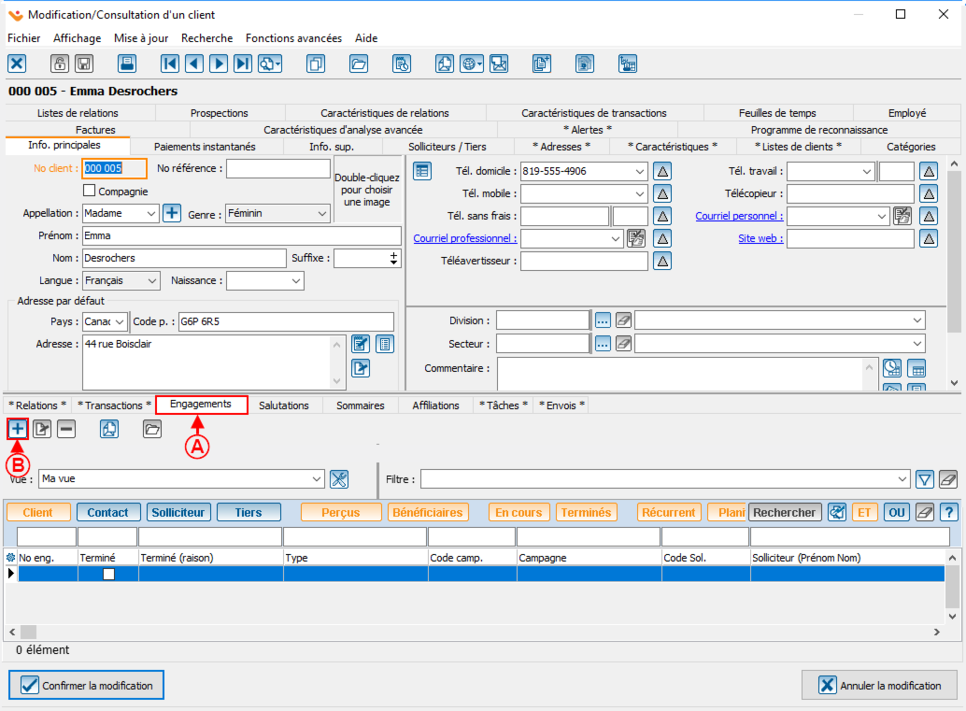 |
| Pour créer un engagement, choisissez l’onglet « Engagement » de la fiche client en A puis cliquez sur le bouton ajouter |
Présentation des éléments communs aux 2 types d'engagements (Information principale et onglet Progression)
Onglet Fréquence/Versement
Permet de programmer les fréquences et les montants de versement de l'engagement.
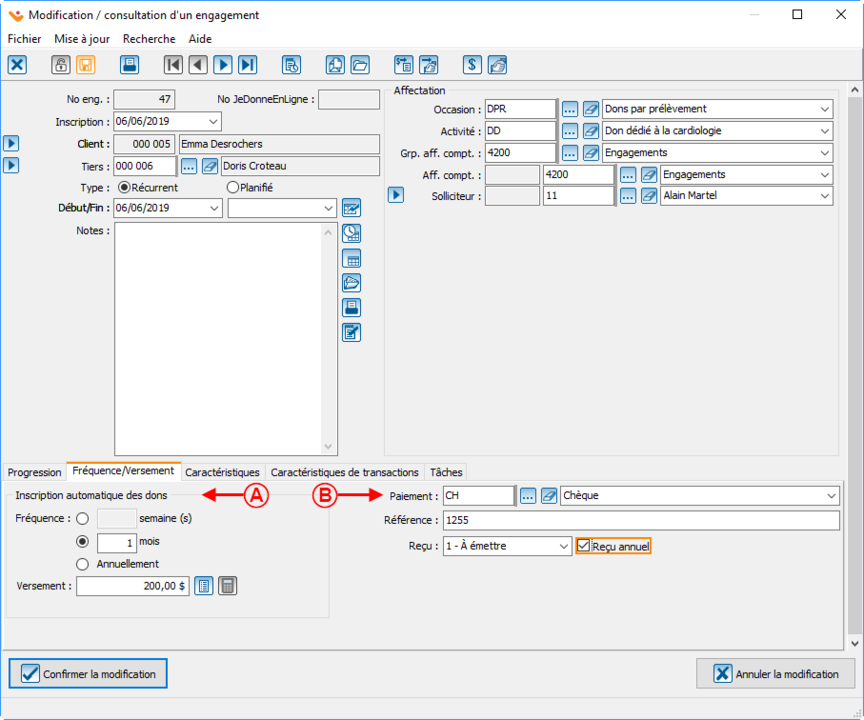
| |
|---|---|
| A : Permet de régler la fréquence et le montant des versements de l'engagement. | B : Permet de choisir le mode de paiement utilisé pour payer les transactions générées par l'engagement. |
Onglet Caractéristiques
Permet d'ajouter, supprimer et modifier les caractéristiques que vous voulez attribuer.
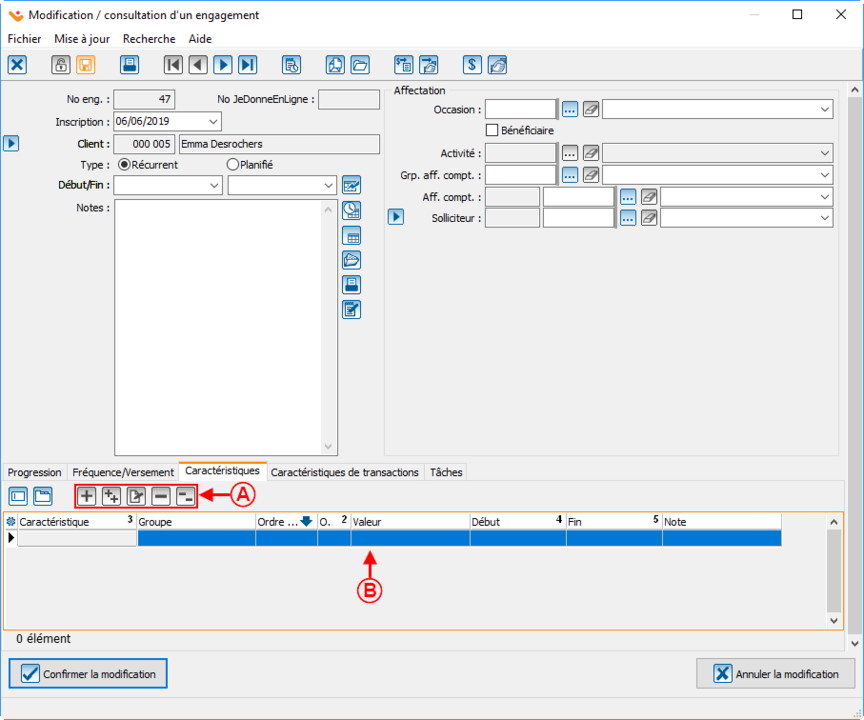
| |
|---|---|
| A : Boutons permettant d'ajouter, modifier ou supprimer les caractéristiques d'engagement affectées à celui-ci. | B : Permet l'ajout de caractéristiques d'engagement affectées ainsi que leur détails. |
Onglet Caractéristiques de transactions
Permet d'ajouter, supprimer et modifier les caractéristiques de transactions que vous voulez attribuer
Onglet Tâches
Différence entre engagement de type planifié vs de type récurrent
Engagement de type planifié
Les transactions liées à des engagements de type planifié, sont créées lors de la réception du paiement. Cette notion s’applique aux engagements nécessitant une action telle que le traitement d’un chèque.
Engagement de type récurrent
Les transactions liées à des engagements de type récurrent, seront créées en masse à une fréquence de votre choix. Cette notion s’appliquera aux engagements qui ne nécessitent aucune action lors du versement, par exemple les prélèvements sur la paie ou les virements bancaires pré-autorisés.
Nom du document : Gestion des engagements (planifié vs récurrent)
Version : 5.0.5.7